Status de instalação pendente no Windows 10 correção
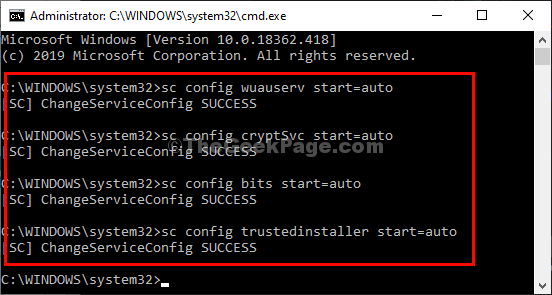
- 1016
- 203
- Arnold Murray
Às vezes, você pode notar que um status de 'instalação pendente' está aparecendo na seção de atualização do Windows no Windows 10. Em casos normais, as atualizações são mostradas como instaladas pendentes se houver outras instalações (talvez ou não sejam outras atualizações do Windows) pendentes no seu computador. Basta seguir estas soluções fáceis no seu computador para corrigir o problema no seu sistema.
Índice
- Corrigir 1 - automatizar o serviço de atualização
- Corrigir 2 - Execute o solucionador de problemas do Windows Update
- Corrigir 3 - Modifique alguns nomes de pastas
- Corrigir 4 - Atualizar o Windows Update Client
- Corrija 5 - Esvazie a pasta de distribuição de software
- Corrigir 6 - Editar configurações de política do grupo
- Fix 7 - Execute o SFC, DISP
Corrigir 1 - automatizar o serviço de atualização
Às vezes, os serviços dependentes não estão sendo executados no fundo do processo de atualização do Windows.
1. aperte o Chave do Windows+R chaves.
2. Escrever "cmd““. Imprensa Ctrl+Shift+Enter junto.
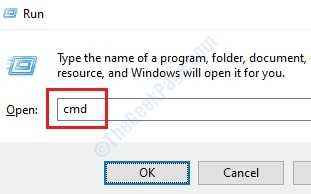
3. Quando o terminal se abrir, copie-se estes quatro comandos um por um e atinge Digitar Depois de colar.
SC Config WuaUserv START = AUTO bits de configuração sc start = auto sc config Cryptsvc start = auto SC config trustedInstaller start = auto
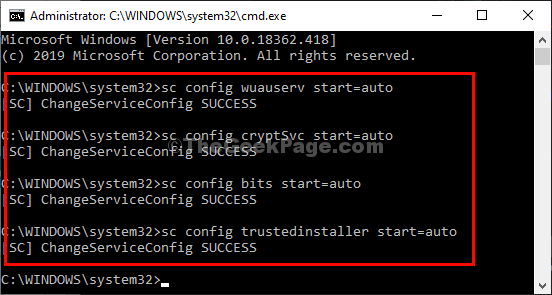
Isso será iniciado automaticamente esses quatro serviços em seu computador.
Apenas reiniciar seu computador.
Corrigir 2 - Execute o solucionador de problemas do Windows Update
O solucionador de problemas do Windows Update deve identificar o problema e corrigi -lo.
1. Apenas clique com o botão direito do mouse no ícone do Windows.
2. Em seguida, clique no ícone em forma de engrenagem para acessar as configurações.
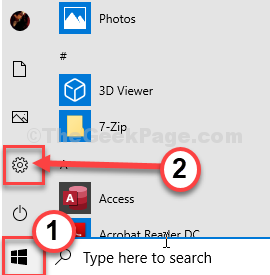
2. Aqui, clique no “Atualização e segurança" configurações.
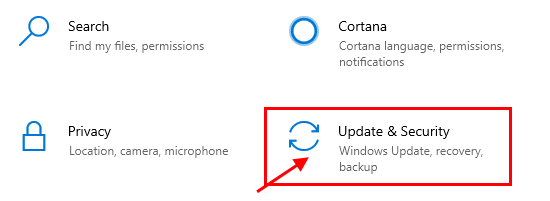
3. Depois disso, clique no “Solucionar problemas““.
4. No lado direito, clique no “Solucionadores de problemas adicionais““.
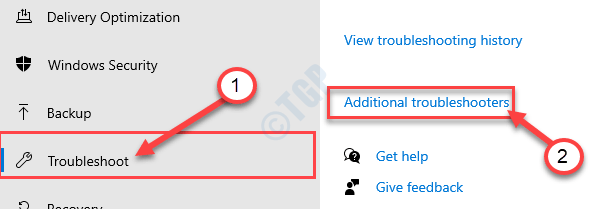
5. No painel do lado esquerdo, você deve clicar no “atualização do Windows““.
6. Simplesmente, clique no “Execute o solucionador de problemas”Para administrar o solucionador de problemas.
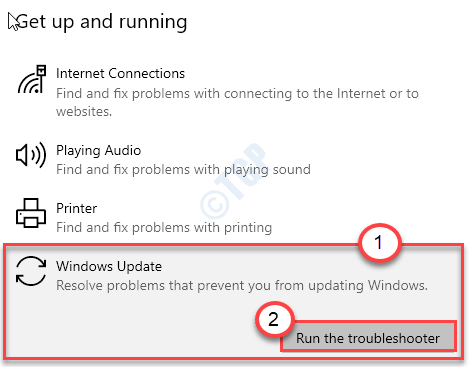
Depois que o processo de solução de problemas terminar, feche a janela de solução de problemas.
Corrigir 3 - Modifique alguns nomes de pastas
Às vezes, a pasta Local Windows Update corrompida pode levar a esse problema
1. No começo, tipo “cmd”Na caixa de pesquisa.
2. Depois disso, Clique com o botão direito do mouse sobre "Prompt de comando”E escolha“Executar como administrador““.
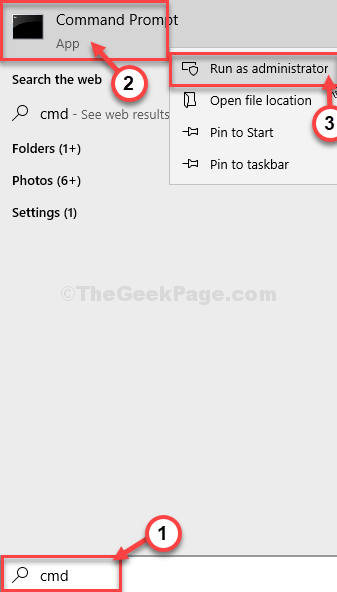
3. É necessário pausar alguns serviços. Para fazer isso, simplesmente Copiar colar e acertar Digitar Para executar esses comandos.
Stop líquido WuaUserv Stop Stop Cryptsvc Net Stop Bits Stop mSiserver
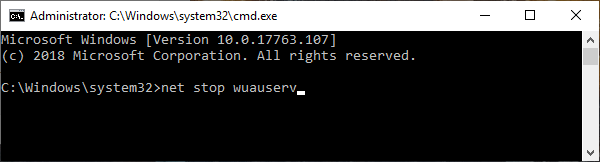
4. Na próxima etapa, você só precisa renomear dois arquivos. Basta executar esses dois códigos na tela CMD.
RE.Bak
Ren C: \ Windows \ System32 \ Catroot2 Catroot2.Bak

5. Depois de renomear as pastas, você deve retomar esses serviços novamente. Para fazer isso, execute esses 4 códigos sequencialmente.
Iniciar líquido WuaUserv Start Cryptsvc líquido Bits líquidos Start MSISiserver

Feche a tela CMD e reinicie sua máquina. Isso deve corrigir o problema de 'instalação pendente' no seu computador.
Corrigir 4 - Atualizar o Windows Update Client
Se este é um problema com o cliente do Windows Update, essas etapas devem corrigi -lo.
1. No começo, clique com o botão direito do mouse no ícone do Windows no canto esquerdo.
2. Em seguida, clique no “Windows PowerShell (Admin)”Para lançar o Powershell.
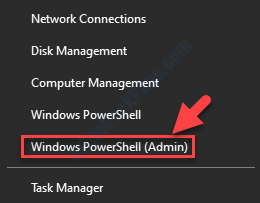
3. Quando o terminal PowerShell aparecer, anote este comando e acertando Digitar depois.
Wuauclt.EXE /UPDATENOW
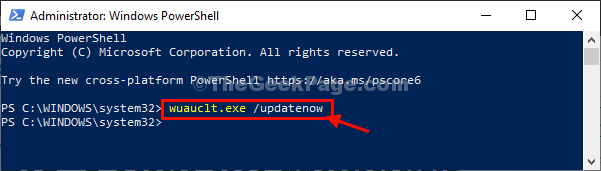
Depois de atualizar o cliente do Windows Update, apenas reinício sua máquina uma vez.
Isso deve corrigir o problema que você está enfrentando atualmente em seu sistema.
Corrija 5 - Esvazie a pasta de distribuição de software
1. Abra as configurações no seu computador.
2. Em seguida, clique no “Atualização e segurança““.
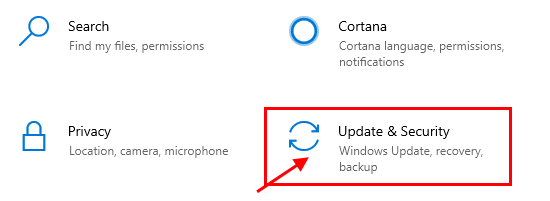
3. No lado esquerdo, clique em “Recuperação““,
4. Agora, no “Inicialização avançadaSeção, você precisa clicar em “Reinicie agora““.
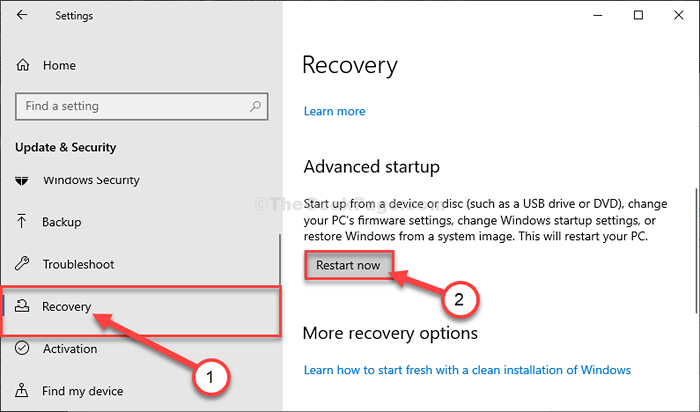
O Windows re será aberto.
5. Apenas, clique no “Solucionar problemas”Uma vez que seu computador botas no Windows re.
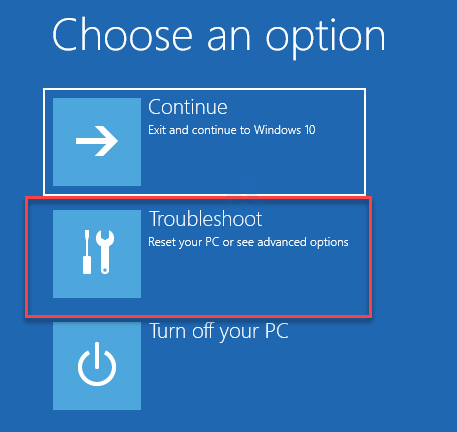
6. Depois disso, escolha o “Opções avançadas" cardápio.
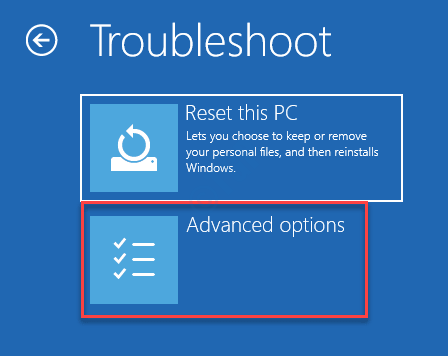
7. Simplesmente, clique no “Configurações de inicialização““.
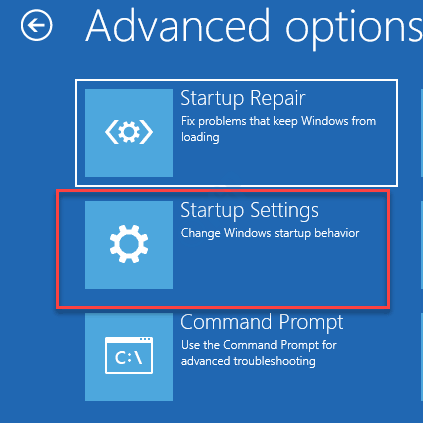
8. Finalmente, para reiniciar seu dispositivo da maneira correta, clique em “Reiniciar““.
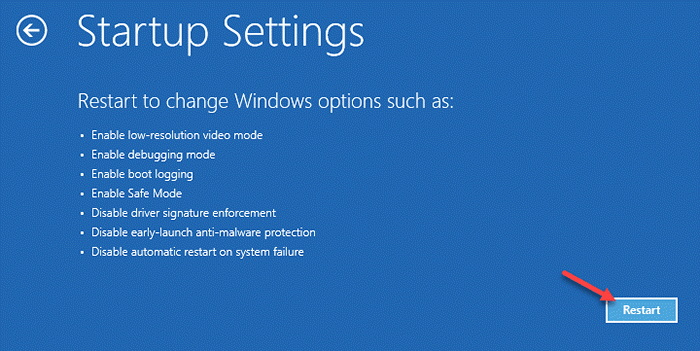
9. Aqui você detectará várias possibilidades de tipos de inicialização.
10. Pressionando o F4 A tecla do seu teclado selecionará o “Ativar modo de segurança““.
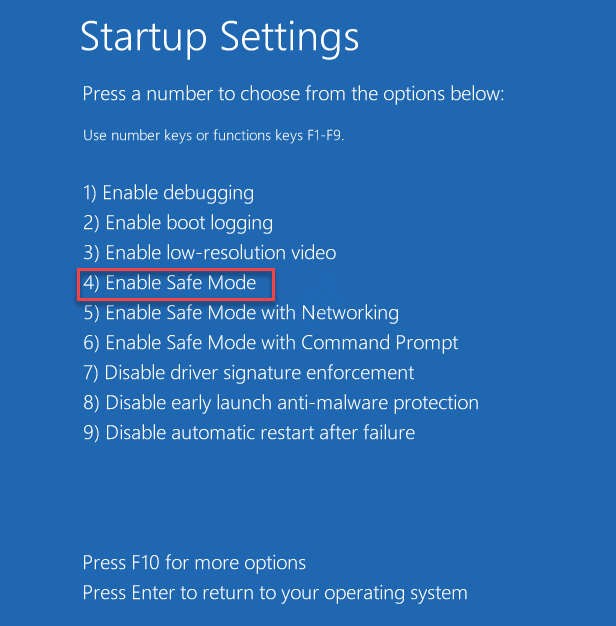
Em breve, seu computador será inicializado no modo de segurança.
10. Imprensa Chave do Windows+R lançar Correr.
11. Para acessar o Download pasta, cole este local e bata Digitar.
C:\ Windows \ Softwaredistribution \
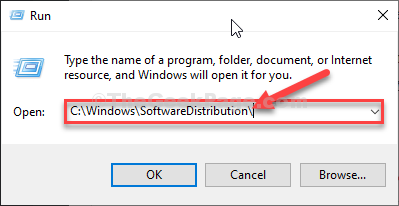
12. Quando o Distribuição de Software Pasta, selecione todos os arquivos de lá e esvazie -os.
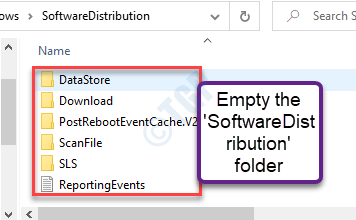
Fechar Explorador de arquivos janela.
Reinício seu computador. Será inicializado normalmente.
Corrigir 6 - Editar configurações de política do grupo
Permita que seu computador instale instantaneamente as atualizações depois de baixá -las no seu computador.
1. Você precisa pressionar o Chave do Windows+R.
2. Depois disso, escreva “gpedit.MSc““. Clique em "OK““.
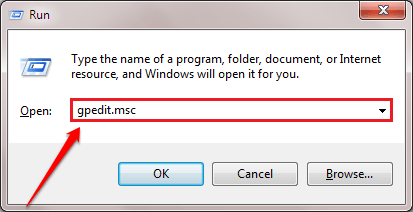
3. Vá para este local no lado esquerdo,
Configuração do computador> Modelos administrativos> Componentes do Windows> Windows Update
4. No lado esquerdo, localize o “Permitir atualizações automáticas de instalação imediataConfigurações de política.
5. Duplo click nele para acessar.
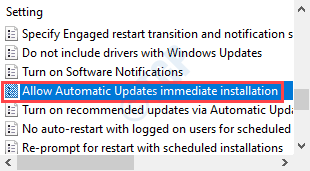
6. Quando a política aparecer, clique no botão de rádio de “Habilitado““.
7. Depois disso, clique em “Aplicar" e "OK““.
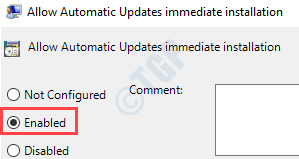
Depois de fazer isso, feche as configurações da política e reiniciar seu computador. A atualização pendente deve ser instalada.
Fix 7 - Execute o SFC, DISP
Executando o SFC, os cheques de disco devem corrigir o problema no seu computador.
1. aperte o Chave do Windows+R.
2. Em seguida, digite este código e pressione Ctrl + Shift + Enter.
cmd
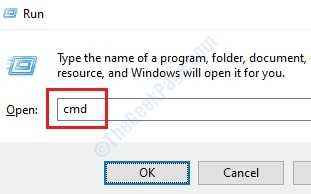
3. Basta copiar este comando e colá -lo na janela CMD. Depois disso, acerte Digitar Para executar a varredura.
sfc /scannow
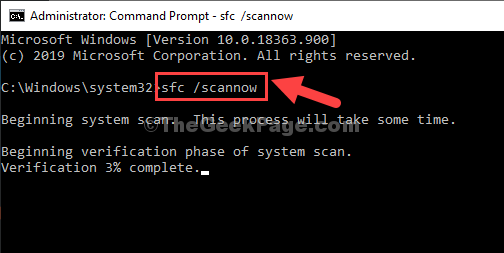
4. Para fazer uma varredura, cole este comando no terminal e depois atingir Digitar.
Descartar.EXE /Online /Cleanup-Imagem /RestaureHealth
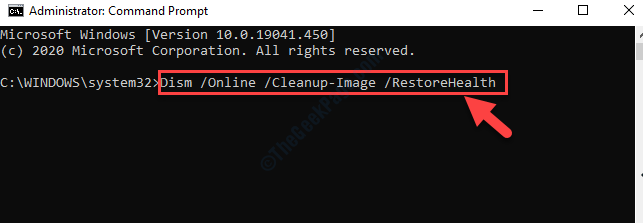
Reinício seu computador.
Verifique se isso resolve o problema no seu sistema.
- « Como corrigir a notificação de 'sua conta do Outlook está desatualizada'
- Como limpar o histórico de pesquisa do Windows 10 e como desativá -lo »

